Kenwood DNN6250DAB Bruksanvisning
Kenwood
Multimedia
DNN6250DAB
Läs nedan 📖 manual på svenska för Kenwood DNN6250DAB (172 sidor) i kategorin Multimedia. Denna guide var användbar för 19 personer och betygsatt med 4.5 stjärnor i genomsnitt av 2 användare
Sida 1/172
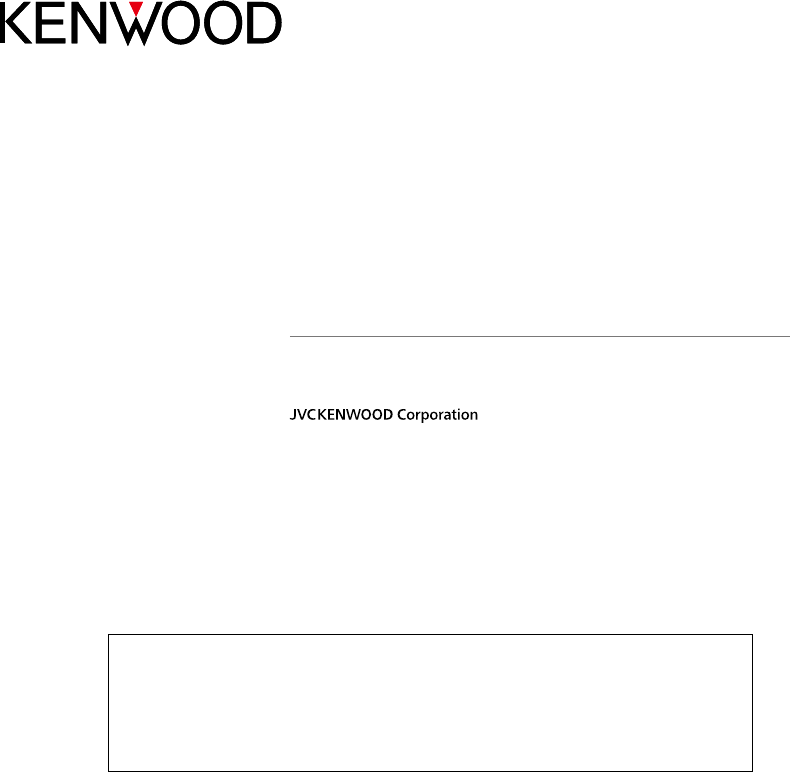
14DNN_IM383_Ref_E_nl_00 (E)© 2014 JVC KENWOOD Corporation
VERBONDEN NAVIGATIESYSTEEM
DNN9250DAB
DNN6250DAB
VERBONDEN MONITOR MET DVD RECEIVER
DNR8025BT
GEBRUIKSAANWIJZING
Klik op onderstaande knop voordat u deze handleiding gaat lezen om na te gaan welke versie
van de handleiding de nieuwste is en welke pagina's gewijzigd zijn.
http://manual.kenwood.com/edition/im383/
Lees de nieuwste versie
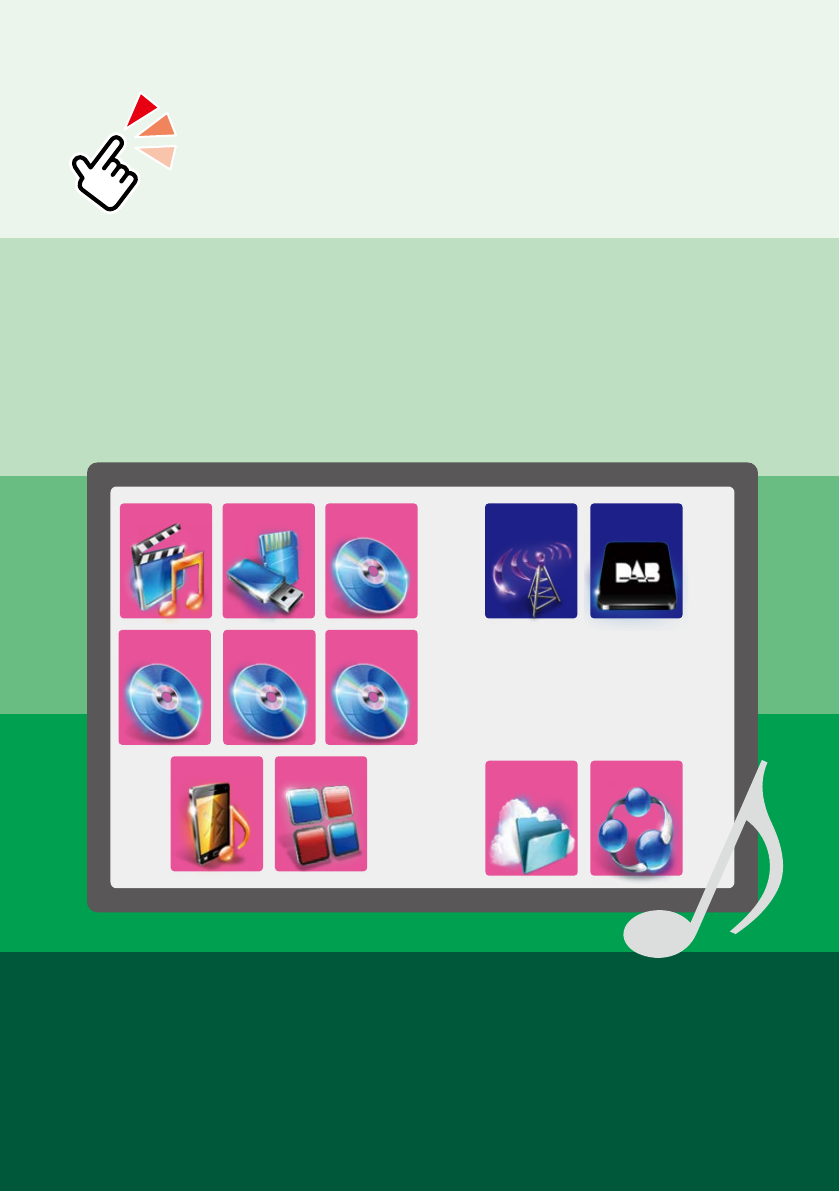
1
Terug naar beginpagina
Wat wilt u doen?
Gefeliciteerd met uw aankoop van het VERBONDEN NAVIGATIESYSTEEM van
KENWOOD.
In deze handleiding leert u allerlei handige functies van het systeem gebruiken.
Klik op het pictogram van het medium dat u
wilt afspelen.
Met één klik kunt u naar de sectie van elk medium springen!
iPod
USB SD
Vcd
Dvd-video
Muziek-cd
Diskmedia
BT-audio Apps
Radio DAB
Wireless Link
Opslag

2
Voor ingebruikname 4
# WAARSCHUWING _________________ 4
De gebruiksaanwijzing
gebruiken 7
Functies van verbonden
systemen 8
Basisbediening 10
Functies van de knoppen
op het voorpaneel __________________ 10
Het toestel inschakelen ______________ 14
Het voorpaneel verwijderen __________ 19
Media afspelen _____________________ 20
Bediening van het startscherm ________ 23
Algemene werking __________________ 27
De navigatiefunctie
(DNN9250DAB/ DNN6250DAB) ________ 29
Netwerk instelling 34
WiFi-instellingen ____________________ 34
WiFi Hotspot instellingen _____________ 36
Klok en datum instellen 38
Klok en datum instellen ______________ 38
Accountinstelling 40
Het account _______________________ 40
Gebruikersaccount aanmaken _________ 40
Eigenaarsaccount instellen ___________ 41
Gebruikersaccount instellen __________ 42
Andere gebruiker inloggen ___________ 42
Gebruikersaccount verwijderen _______ 43
Eigenaarsaccount resetten ___________ 43
Widgets en applicaties 44
Weerwidget _______________________ 44
Weerapplicatie _____________________ 45
Agendawidget _____________________ 47
SNS-widget ________________________ 47
RSS-widget ________________________ 48
Agenda-applicatie __________________ 48
Facebook (SNS-applicatie) ____________ 51
Twitter (SNS-applicatie) ______________ 52
E-mail (SNS-applicatie) _______________ 54
RSS-applicatie ______________________ 56
Wordt nu afgespeeld-widget __________ 59
Overzichtspaneel widget _____________ 61
Fotolijstje widget ___________________ 62
In gemengde media zoeken __________ 63
Bediening van de dvd/
video-cd (vcd) 64
Basisbediening van de dvd/vcd ________ 64
Bediening van het dvd-menu _________ 67
Zoomregeling voor dvd en vcd ________ 68
DVD-instellingen ___________________ 69
Bediening van cd/audio- en
beeldbestanden/iPod/apps 72
Basisbediening van muziek-/
videobestanden ____________________ 72
Zoeken ___________________________ 78
Filmregeling _______________________ 82
Apps-bediening ____________________ 83
Instellingen voor
USB/SD/iPod/DivX/apps _____________ 84
Cloud opslag bediening 90
Starten ___________________________ 90
Basisbediening van muziekbestanden __ 90
Op categorie zoeken ________________ 91
ñ
Inhoudsopgave

3
Kenwood Wireless Link
bediening 92
Starten ___________________________ 92
Mediaserverfunctie _________________ 93
Mediaspelerfunctie _________________ 93
Mediabesturingsfunctie ______________ 94
Mediarendererfunctie _______________ 95
Bediening van de radio
en tv-tuner 96
Basisbediening van de radio __________ 96
Basisbediening van de digitale radio
(DNN9250DAB/ DNN6250DAB) ________ 98
Geheugenfunctie ___________________ 100
Selecteerfunctie ____________________ 100
Verkeersinformatie __________________ 102
Opnieuw afspelen (alleen digitale radio) 102
Tunerinstellingen ___________________ 103
DAB Instelling
(DNN9250DAB/ DNN6250DAB) ________ 104
Tv-tuner bediening __________________ 106
Applicatie voor
streamingdiensten 108
Applicatie voor streaming video _______ 108
AUPEO!-applicatie __________________ 110
Bluetoothregeling 112
Bluetooth-eenheid registreren
en verbinding maken ________________ 112
Bluetooth-audioapparaat afspelen _____ 115
De handsfreefunctie gebruiken ________ 116
Handsfree instellen__________________ 120
Spraakcontrole
(DNN9250DAB) 122
Spraakcontrole _____________________ 122
Camerabediening
(DNN9250DAB/ DNR8025BT) 123
Camerabediening ___________________ 123
De weergavecamera wisselen _________ 123
Instellingen 124
Beeldscherminstellingen _____________ 124
Systeeminstellingen _________________ 125
Display Setup ______________________ 128
Navigatie-instellingen
(DNN9250DAB/ DNN6250DAB) ________ 130
Camera-instellingen _________________ 131
Software-informatie _________________ 132
AV-ingang instellen _________________ 133
AV Output Interface Setup ____________ 133
Audio regelen 134
Audio instellen _____________________ 134
Algemene audio regelen _____________ 137
Equalizerregeling ___________________ 138
Zoneregeling ______________________ 139
Geluidseffect _______________________ 140
Luisterpositie ______________________ 142
Afstandsbediening 144
Batterij installeren __________________ 144
Functie van de knoppen van de
afstandsbediening __________________ 145
Problemen oplossen 148
Problemen en oplossingen ___________ 148
Foutmeldingen _____________________ 149
Het toestel resetten _________________ 151
Appendix 152
Afspeelbare media en bestanden ______ 152
Indicatoren op de statusbalk __________ 155
Regiocodes in de wereld _____________ 157
Dvd-taalcodes______________________ 158
Technische gegevens ________________ 159
Handelsmerken ____________________ 162
Veiligheidsvoorschrift _______________ 166

4
Terug naar beginpagina
Voor ingebruikname
# WAARSCHUWING
ÑNeem de volgende
voorzorgsmaatregelen om
persoonlijk letsel of brand te
voorkomen:
• Om kortsluiting te voorkomen plaats u
nooit metalen voorwerpen (zoals munten
of metalen gereedschappen) in het toestel
of laat u deze in het toestel achter.
• Kijk niet naar het scherm of richt uw ogen
niet op het scherm als u langere tijd aan
het rijden bent.
• Raadpleeg uw Kenwood-dealer als
u tijdens de installatie problemen
ondervindt.
ÑVoorzorgsmaatregelen voor
het gebruik van het toestel
• Neem wanneer u optioneel toebehoren
aanschaft contact op met uw Kenwood-
dealer om te controleren of dit optionele
toebehoren met uw model en in uw regio
functioneren.
• U kunt de taal selecteren voor onder meer
weergavemenu's en audiobestandlabels.
Zie Taalinstellingen (P.126).
• De functie Radio Data System of Radio
Broadcast Data System werkt niet als deze
functie niet wordt ondersteund door een te
ontvangen radiostation.
ÑDe monitor beschermen
Om de monitor tegen beschadigingen
te beschermen, mag u de monitor niet
bedienen met een balpen of een soortgelijk
hulpmiddel met een scherpe punt.
ÑHet toestel reinigen
Als er vlekken op het frontje van dit toestel
zitten, veeg deze er dan met een droge,
zachte doek, zoals een siliconendoekje, van
af. Als er hardnekkige vlekken op het frontje
zitten, veeg deze er dan eerst met een met
neutraal reinigingsmiddel bevochtigde doek
en vervolgens met een schone, zachte, droge
doek van af.
!
• Als u reinigingsspray rechtstreeks op het toestel
spuit, kunnen de mechanische onderdelen
ervan beschadigd raken. Als u het frontje met
een harde doek of met een vluchtige vloeistof
zoals thinner of alcohol afveegt, kunnen er
krassen ontstaan of wordt opgedrukte tekst
gewist.
ÑCondens op de lens
Wanneer u de autoverwarming aanzet
bij lage temperaturen wordt er mogelijk
condens op de lens van de diskspeler
gevormd. De lens beslaat en het is mogelijk
dat disks niet meer kunnen worden
afgespeeld. Verwijder in dergelijke situaties
de disk en wacht totdat de condens
verdampt. Als het toestel na een tijdje nog
steeds niet normaal functioneert, neem dan
contact op met uw Kenwood-dealer.
ÑVoorzorgsmaatregelen voor
de omgang met disks
• Raak de opnamekant van een disk niet aan.
• Plak geen plakband e.d. op de disk en
gebruik geen disk waar plakband op is
gekleefd.
• Gebruik geen diskaccessoires.
• Reinig de disk van het midden naar de
buitenrand.
• Neem de disks horizontaal uit het toestel.
• Verwijder voor gebruik eventuele bramen
in het middengat of aan de rand van de
disk met een balpen of iets dergelijks.
ñ
Voor ingebruikname

5
Terug naar beginpagina
Voor ingebruikname
• Disks die niet rond zijn, kunnen niet
worden gebruikt.
• 8-cm-disks kunnen niet worden gebruikt.
• Disks met kleuren op het
opnameoppervlak of vieze disks kunnen
niet worden gebruikt.
• Dit toestel kan alleen cd's met
afspelen.
Dit toestel kan disks die niet zijn voorzien
van het merkteken, mogelijk niet correct
afspelen.
• U kunt een disk die niet is afgesloten,
niet afspelen. (Raadpleeg de
gebruiksaanwijzing van de
brandersoftware en uw recorder over het
afsluiten van disks.)
ÑPersoonlijke gegevens wissen
Zorg ervoor dat u de gegevens verwijdert
die door uzelf op dit toestel zijn opgeslagen
(bijv. mails en zoeklogboeken), en bevestig
dat de gegevens zijn verwijderd voordat u
het toestel aan een ander geeft of verkoopt.
Wij zijn in geen geval aansprakelijk voor
enige schade die voortvloeit uit het
uitlekken van niet-verwijderde gegevens.
1 Druk op de knop <HOME>.
DNN9250DAB/ DNR8025BT
HOME 6
DNN6250DAB
2 Druk op de knop <MENU>.
DNN9250DAB/ DNR8025BT
HOME 6
DNN6250DAB
3 Raak [Setting] (Instellingen) aan.
4 Raak [Backup & Reset] (Back-uppen &
Resetten) aan.
5 Raak [Factory data reset]
(Fabrieksgegevens resetten) aan.
Lees verder op de volgende pagina

7
Terug naar beginpagina
De gebruiksaanwijzing gebruiken
ñ
De gebruiksaanwijzing gebruiken
OPMERKING
• De in deze handleiding weergegeven
schermen en panelen worden als
voorbeelden gebruikt om de bediening te
verduidelijken.
Ze kunnen daarom afwijken van de werkelijk
gebruikte schermen en panelen, of sommige
schermpatronen kunnen verschillen.
Link
U kunt met één klik naar elke sectie of
beginpagina gaan.
Verwijzing
Wordt in het blauw weergegeven.
Met één klik kunt u naar het artikel gaan
dat bij de huidige sectie hoort.
Screenshot
Toont screenshots die tijdens de bediening
ter referentie worden weergegeven.
Het aanraakvlak of de tiptoetsen worden
omgeven door een rood kader.
Bedieningsinstructies
Legt uit welke bedieningsinstructies
uitgevoerd moeten worden.
< >: geeft de naam van de
paneelknoppen aan.
[ ]: geeft de naam van de tiptoetsen
aan.
Functienaam
Introduceert de functie.
OPMERKING
Introduceert tips, opmerkingen etc.
30
Terug naar beginpagina
Bediening van cd/audio- en beeldbestanden/iPod/apps
30
Zoeken
U kunt op de onderstaande manieren
muziek-, video- of beeldbestanden zoeken.
OPMERKING
• Als u een afstandsbediening gebruikt, kunt u
direct naar het gewenste nummer/bestand gaan
door nummer/map/bestand/afspeeltijd etc. in te
voeren. Zie Modus Direct zoeken (p. 145).
ÑLijst zoeken
U kunt op basis van een hiërarchie nummers,
mappen en bestanden zoeken.
1 Raak het gemarkeerde vlak aan.
Het scherm List Control wordt
weergegeven.
2 Raak het gewenste nummer/bestand
aan.
Het afspelen begint.
ÑOp overige zoeken
Als u de lijst wilt inperken, zijn er andere
manieren waarop u kunt zoeken.
Deze functie is niet beschikbaar als een
muziek-cd de huidige bron is.
1 Raak in het regelscherm [ ] aan.
Het zoekmethodescherm wordt
weergegeven.
2 Raak de gewenste zoekmethode aan.

8
Terug naar beginpagina
Basisbediening
ñ
Functies van verbonden systemen
Als u dit toestel met het internet verbindt, kunt u gebruikmaken van verschillende diensten.
Gebruik van internetdiensten
• Streamingdiensten zoals YouTube en Aupeo!.
• Internetdiensten zoals e-mail, Gmail, Google Calendar en sociale netwerken zoals Facebook en
Twitter.
• Informatiediensten (bijv. weer*, verkeer* en RSS).
Verbinding met de website "Route Collector"
• Op de pc bepaalde bestemmingen en routes kunnen in het navigatiesysteem worden ingevoerd.
• De door u afgelegde routes en de door u beluisterde nummers kunnen worden opgeslagen.
(P.31)
• Door muziekbestanden te uploaden naar Dropbox en door een afspeellijst aan te maken op de
website van Route Collector, kunt u overal naar muziek luisteren zonder muziekbestanden naar
dit toestel te hoeven streamen. (P.90)
• Spraak naar tekst (STT) en tekst naar spraak (TTS).
Opmerkingen
U kunt de volgende functie gedurende twee
jaar na registratie van het eigenaarsaccount
gebruiken. Voor regelmatig gebruik is een
gebruiksvergoeding vereist. Zie de website van
Route Collector voor meer informatie.
http://www.route-collector.com/
• Weer (INRIX)*
• Verkeer (INRIX)*
• Dynamisch parkeren (INRIX)*
• Brandstofprijzen (INRIX)*
• Real-time verkeerscamera (INRIX)*
• Bioscoopagenda (WWM)*
• TTS (Nuance)
• STT (Nuance)
Voor de volgende diensten moet u zich
registreren en een bijbehorend gratis of betaald
account aanmaken:
• Aupeo!
• Facebook
• Twitter
• Gmail (Google)
• Google Calendar (Google)
• Dropbox
* Uitsluitend DNN9250DAB/ DNN6250DAB
Het account
• Voor het gebruik van internetdiensten
moet u een account aanmaken op de
website van Route Collector.
• Naast het eigenaarsaccount kunt u
maximaal vier gebruikersaccounts
registreren.
• U kunt ook gebruikmaken van een
gastaccount.
• Door van account te wisselen kunt u
de uw privacy waarborgen als u de
mailfunctie of sociale media gebruikt.
Zie voor meer informatie Het account
(P.40).
http://www.route-collector.com/

9
Terug naar beginpagina
Basisbediening
• Mediaspeler voor DVD-video, CD, USB-apparaat, SD-kaart*, iPod, etc.
• Digitale radio (DAB)* en analoge radio.
• Navigatie*
WiFi-toegangspunt
• Maak verbinding met het internet via de
tetheringfunctie van uw smartphone of
een internetapparaat. (P.34)
WiFi (11n/g/b)
4G, 3G, LTE
of EDGE
HOME 6
Wi-Fi hotspot
• Dit toestel wordt het Wi-Fi
toegangspunt en u kunt genieten van
muziek en video's uit een smartphone
die met Wi-Fi is verbonden via Kenwood
Wireless Link. (P.36)

10
Terug naar beginpagina
Basisbediening
ñ
Functies van de knoppen op het voorpaneel
DNN9250DAB/ DNR8025BT
HOME 6
DNR8025BT 10
9
1 4 5 6 7 82 3
OPMERKING
• De panelen die in deze handleiding worden weergegeven, zijn voorbeelden om een duidelijke uitleg van de
werking te kunnen geven. Om die reden kunnen de panelen afwijken van de werkelijke panelen.
Een SD-kaart plaatsen (DNN9250DAB)
1) Druk knop
8
<G> 1 seconde in.
Het paneel gaat helemaal open.
2) Houd de SD-kaart vast zoals weergegeven in
de afbeelding rechts, en plaats hem in de sleuf
totdat hij vastklikt.
V De kaart uitwerpen:
Duw de kaart totdat deze vastklikt en verwijder vervolgens
uw vinger van de kaart.
De kaart komt naar buiten zodat u deze met uw vingers uit
de sleuf kunt trekken.
ñ
Basisbediening
0
Gelabelde
zijde

12
Terug naar beginpagina
Basisbediening
DNN6250DAB
124
5
6
8
9
3
7
OPMERKING
• De panelen die in deze handleiding worden weergegeven, zijn voorbeelden om een duidelijke uitleg van de
werking te kunnen geven. Om die reden kunnen de panelen afwijken van de werkelijke panelen.
Als bovenstaande pictogrammen worden getoond, moet u het artikel lezen dat op uw toestel van toepassing is.
Een microSD-kaart plaatsen
1) Schuif de
4
ontgrendelknop omhoog om het
voorpaneeldeel te verwijderen.
2) Houd de microSD-kaart met het label naar
links en de inkeping naar boven gericht vast en
plaats de microSD-kaart in de sleuf totdat de
kaart vastklikt.
V De kaart uitwerpen:
Duw de kaart totdat deze vastklikt en verwijder vervolgens
uw vinger van de kaart.
De kaart komt naar buiten zodat u deze met uw vingers
uit de sleuf kunt trekken.
OPMERKING
• Als het voorpaneeldeel wordt verwijderd, verwijder het
dan naar voren zoals weergegeven in de afbeelding
rechts. Als het in opwaartse richting wordt verwijderd,
gaat het voorpaneel kapot.
1
2
10

13
Terug naar beginpagina
Basisbediening
Nummer Naam Functie
1
Disksleuf Een sleuf waarin een diskmedium kan worden geplaatst.
2
0
(uitwerpen)
• Werpt de disk uit.
• Als de knop 1 seconde wordt ingedrukt, wordt de disk geforceerd
uitgeworpen.
3
fi (resetten) • Als het toestel of het hiermee verbonden toestel niet correct werkt,
worden de fabrieksinstellingen gereset door op deze knop te drukken
(P.151).
• Als de SI-functie is ingeschakeld, gaat de beveiligingsindicator knipperen
als de contactsleutel van het voertuig in de uit-stand staat (P.127).
4
Ontgrendel-
knop
Ontgrendelt het deel van het voorpaneel.
5
HOME • Geeft het startscherm weer (P.23).
• Als de knop 1 seconde wordt ingedrukt, wordt het toestel uitgeschakeld.
• Als het toestel is uitgeschakeld, wordt het ingeschakeld.
6
MENU • Geeft het optiemenuscherm weer.
• Als de knop 1 seconde wordt ingedrukt, worden de op de AV-uitgang
aangesloten omgeschakeld.
7
S, R (Vol.) Regelt het volume.
8
6 (Vorige) • Ga terug naar het vorige weergegeven scherm.
• Als de knop 1 seconde wordt ingedrukt, wordt het scherm Hands Free
(Handsfree) weergegeven (P.116).
9
Ingangsbus Een ingangsbus voor een extern apparaat. (CA-C3AV; optionele
accessoire)
10
microSD-
kaartsleuf
Een sleuf waarin een microSD-kaart kan worden geplaatst.

14
Terug naar beginpagina
Basisbediening
ñ
Het toestel inschakelen
Het inschakelen van het navigatiesysteem verschilt van model tot model.
DNN9250DAB/ DNR8025BT
Druk op de knop <HOME>.
HOME 6
Het toestel wordt ingeschakeld.
ö Het navigatiesysteem uitschakelen:
Druk de knop <HOME> 1 seconde in.
DNN6250DAB
Druk op de knop <HOME>.
Het toestel wordt ingeschakeld.
ö Het toestel uitschakelen:
Druk de knop <HOME> 1 seconde in.
Als u het toestel na de installatie voor de eerste keer inschakelt, moet u de Begininstellingen
(P.16) invoeren.
1
1

15
Terug naar beginpagina
Basisbediening
Inloggen
Selecteer de inloggebruiker.
De eigenaar is niet geregistreerd
De eigenaar is geregistreerd
Voer het wachtwoord in.
Als u "Administrator" of "Guest" hebt geselecteerd, hoeft u geen wachtwoord in te voeren.
[Auto Login?] (Auto matisch aanmelden): Als u dit selectievakje selecteert, kunt u de volgende
keer automatisch inloggen.
Raak [Login] (Aanmelden) aan.
OPMERKING
• Als u uw wachtwoord bent vergeten, kunt u een nieuw wachtwoord aanmaken op de website van Route
Collector.
http://www.route-collector.com/
1
2
3

16
Terug naar beginpagina
Basisbediening
Begininstellingen
Begin met deze instellingen als u dit toestel voor de eerste keer gebruikt of als u het reset. See
Het toestel resetten (P.151).
Stel elke optie als volgt in.
Language Setup/ Taal instellingen
Selecteer de taal die voor de GUI en de invoermethoden moet worden gebruikt. De
standaardinstelling is “English (United States)”.
1Raak [Language Setup] (Taal instellingen) aan.
2Selecteer een taal uit de lijst.
WiFi Setup/ Wifi Instellingen
Configureer de instellingen voor de WiFi-verbinding.
1Raak [WIFI Setup] (Wifi Instellingen) aan.
2Schuif WiFi op "ON".
3Selecteer het te registreren WiFi-toegangspunt uit de lijst.
4Voer het wachtwoord in.
5Raak [Connect] (Verbinden) aan.
6Druk na het instellen op de knop < 6 >.
Zie voor meer informatie over het instellen WiFi-instellingen (P.34).
Date Setup/ Datum instellingen
Stel de datum en de tijd in.
1Raak [Date Setup] (Datum instellingen) aan.
2Raak [Select time zone] (Tijdzone selecteren) aan.
3Selecteer een tijdzone.
4Druk na het instellen op de knop < 6 >.
Zie voor meer informatie over het instellen Klok en datum instellen (P.38).
Account Setup/ Account instelling
Stel de gegevens over de gebruiker van dit toestel in.
1Raak [Account Setup] (Account instelling) aan.
Zie voor meer informatie over het instellen Het account (P.40).
1

17
Terug naar beginpagina
Basisbediening
Raak [Next] (Volgende) aan.
Stel elke optie als volgt in.
Locale/ Plaats van handeling
Selecteer het land voor het navigatiesysteem.
De taal, de afstandseenheid en de brandstofeenheid worden ingesteld.
1Raak [SET] (INSTELLEN) aan.
2Selecteer het gewenste land.
3Raak [Enter] (Invoeren) aan.
Language/ Taal
Selecteer de taal die wordt gebruikt voor het regelscherm en de in te stellen opties. De
standaardinstelling is “American English (en)”.
1Raak [SET] (INSTELLEN) aan.
2Raak [C] of [D] aan om de gewenste taal te selecteren.
3Raak [Enter] (Invoeren) aan.
Zie voor meer informatie over het instellen Taalinstellingen (P.126).
Angle/ Kijkhoek (uitsluitend DNN9250DAB/DNR8025BT)
Stel de positie van de monitor is. Standaard is “0”.
1Raak [SET] (INSTELLEN) aan.
2Raak het gewenste hoeknummer en [ ] aan.
Zie voor meer informatie over het instellen Afstelling van de monitorhoek (P.128).
2
3
Lees verder op de volgende pagina

18
Terug naar beginpagina
Basisbediening
Color/ Kleur
Stel de verlichtingskleur in van het scherm en de toets. U kunt kiezen voor een kleurenscan of een
vaste kleur.
1Raak [SET] (INSTELLEN) aan.
2Raak [ON], [OFF] of [Panel Color Scan] (Paneelkleuren scannen) aan.
3Als u de kleur wilt veranderen, raakt u [SET] (INSTELLEN) of [Panel Color Coordinate]
(Paneelkleuren coördineren) aan.
4Raak de gewenste kleur en [ ] aan.
Zie voor meer informatie over het instellen Kleurenkeuze voor het paneel (P.129).
Camera
Stel de parameters voor de camera in.
1Raak [SET] (INSTELLEN) aan.
2Stel elk item in en raak [ ] aan.
Zie voor meer informatie over het instellen Camera-instellingen (P.131).
DEMO
Stel de demonstratiemodus in. De standaardinstelling is “ON” (aan).
1Raak [ON] of [OFF] aan.
Raak [Finish] (Voltooien) aan.
OPMERKING
• Deze instellingen kunnen ingesteld worden via het menu SETUP. Zie Instellingen (P.124).
4
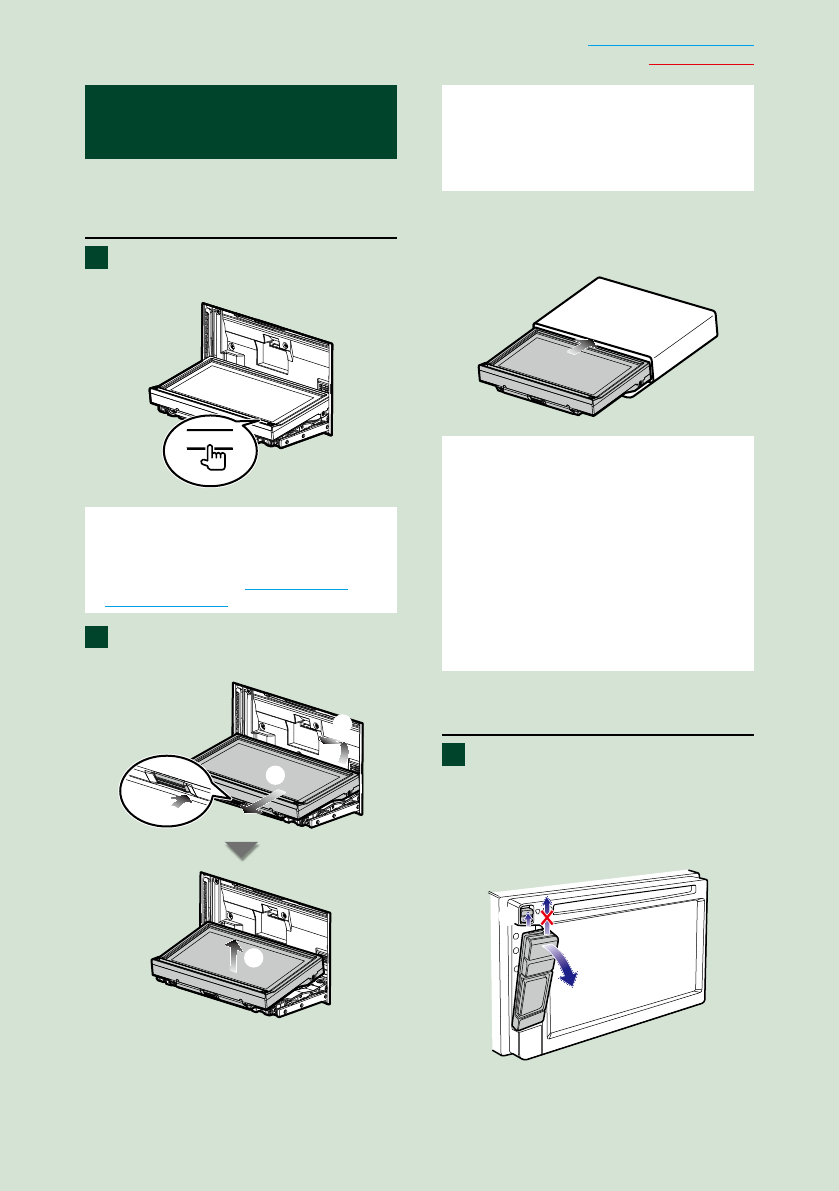
19
Terug naar beginpagina
Basisbediening
ñ
Het voorpaneel
verwijderen
U kunt het voorpaneel verwijderen om
diefstal te voorkomen.
DNN9250DAB/ DNR8025BT
Druk de knop <0> 1 seconde in
om het voorpaneel te openen.
0
OPMERKING
• U kunt instellen dat het voorpaneel
automatisch wordt geopend als het contact
wordt uitgeschakeld. Zie Afstelling van de
monitorhoek (P.128).
Verwijder het paneel op de
hieronder weergegeven wijze.
2
3
1
4
OPMERKING
• Circa 10 seconden nadat het voorpaneel is
ontgrendeld, wordt de bevestigingsplaat
automatisch gesloten. Verwijder het paneel
voordat dit gebeurt.
ö Na verwijdering:
Plaats het paneel in het meegeleverde
beschermhoesje.
OPMERKING
• Als het voorpaneeldeel wordt verwijderd,
verwijder het dan naar voren zoals weergegeven
in de bovenstaande afbeelding. Als het in
opwaartse richting wordt verwijderd, gaat het
voorpaneel kapot.
• Raak de aansluitingen van het toestel en het
frontje niet met uw vingers aan om beschadiging
te voorkomen.
• Als de aansluitingen van het toestel of het frontje
vuil zijn, reinigt u deze met een schone, droge
zachte doek.
DNN6250DAB
Schuif de ontgrendelknop
omhoog om het voorpaneeldeel te
verwijderen.
Verwijder het paneel op de
hieronder weergegeven wijze.
1
2
1
2
1
Lees verder op de volgende pagina

22
Terug naar beginpagina
Basisbediening
SD-kaart
DNN9250DAB
Druk de knop <G> 1 seconde in
om het voorpaneel te openen.
0
Het paneel gaat helemaal open.
Houd de SD-kaart op de hieronder
weergegeven wijze vast en plaats
hem in de sleuf totdat hij vastklikt.
Inkeping Gelabelde
zijde
Het toestel laadt de kaart en het afspelen
begint.
ö De kaart verwijderen:
Duw de SD-kaart totdat deze vastklikt en
verwijder vervolgens uw vinger van de
kaart.
De kaart komt naar buiten zodat u deze
met uw vingers uit de sleuf kunt trekken.
DNN6250DAB
Verwijder het voorpaneel.
1
2
Houd de microSD-kaart met het
label naar boven en de inkeping
naar rechts gericht vast en plaats
de kaart in de sleuf totdat hij
vastklikt.
Het toestel laadt de kaart en het afspelen
begint.
ö De kaart verwijderen:
Duw de microSD-kaart totdat deze vastklikt
en verwijder vervolgens uw vinger van de
kaart.
De kaart komt naar buiten zodat u deze
met uw vingers uit de sleuf kunt trekken.
1
2
1
2

24
Terug naar beginpagina
Basisbediening
Bronselectiescherm en netwerkcontentscherm
(Snelkoppeling)
U kunt bronnen en applicaties registreren
die u regelmatig gebruikt, zodat u deze snel
kunt starten.
(Lijst met alle bronnen/ lijst met alle
apps)
Geeft alle bronnen en applicaties weer.
Lijst met alle bronnen/lijst met alle apps
(Lijst met alle bronnen/ lijst met alle
apps)
U kunt door de tekst op het lijstscherm
bladeren door het scherm via kort aanraken
snel omhoog/omlaag te bewegen.
(Home)
U keert terug naar het bronselectiescherm of
het netwerkcontentscherm.
In de lijst met alle bronnen kunt u de volgende functies uitvoeren.
Functie Pictogram Bediening
De audiobron wijzigen
etc.
Raak het pictogram van
de gewenste bron aan.
De videobron wijzigen
etc.
Raak het pictogram van
de gewenste videobron
aan.
Het navigatiescherm
weergeven
(DNN9250DAB/
DNN6250DAB) of
Raak [NAV] of
navigatiegegevens aan.
Alle audiofuncties
uitschakelen
Raak [STANDBY] aan.

25
Terug naar beginpagina
Basisbediening
Een pictogram in het bronselectiescherm en netwerkcontentscherm
verplaatsen of verwijderen
Raak het pictogram aan en blijf
het aanraken.
Sleep het pictogram naar de
gewenste positie of naar de
prullenbak.
Een snelkoppeling aan het bronselectiescherm of netwerkcontentscherm
toevoegen
Raak [ ] aan in het
bronselectiescherm of
netwerkcontentscherm.
Blijf het pictogram aanraken
om het bronselectiescherm of
netwerkcontentscherm weer te
geven.
Sleep het pictogram naar een lege
plaats.
Mediascherm
2
1
1 Wordt nu afgespeeld-widget
Geeft de titel van het nummer weer dat
nu wordt afgespeeld, of de naam van de
zender waarnaar u luistert en u kunt hier
eenvoudige bewerkingen uitvoeren. Zie
Wordt nu afgespeeld-widget (P.59).
2 Mediawidget
Als u [ ] aanraakt, kunt u schakelen
tussen overzichtspaneel en fotolijstje.
Zie Overzichtspaneel widget (P.61),
Fotolijstje widget (P.62).
1
2
1
2
3

26
Terug naar beginpagina
Basisbediening
Dienstenscherm
2
1
1 Weerwidget
DNN9250DAB/ DNN6250DAB:
Geeft de weersvoorspelling voor vandaag
weer. Zie Weerwidget (P.44).
DNR8025BT: Geeft de klok en de datum weer.
2 Netwerkwidget
Als u [ ] aanraakt, kunt u schakelen
tussen agenda, RSS en SNS.
Zie Agendawidget (P.47), SNS-widget
(P.47), RSS-widget (P.48).
De weergave van het startscherm
U kunt voor het startscherm uit drie thema's kiezen.
Druk de knop <MENU> in.
Raak [ Theme] (Thema) aan.
Selecteer een thema.
Raak [OK] aan.
1
2
3
4

27
Terug naar beginpagina
Basisbediening
ñ
Algemene werking
Introduceert de basisbediening.
Algemeen
Er is een aantal functies dat in de meeste schermen uitgevoerd kan worden.
Snelmenuscherm
(In gemengde media zoeken)
Raak deze knop aan om het scherm voor
zoeken in gemengde media weer te geven.
(P.63)
(Snelmenu)
Raak deze knop aan om het snelmenu weer
te geven. De inhoud van het menu is als
volgt.
: Geeft het scherm SETUP Menu weer.
: Geeft het scherm Audio Control Menu
weer.
: Geeft het regelscherm van de huidige
bron weer. Pictogram verschilt per bron.
Lijstscherm
Er is een aantal basisfunctietoetsen in de lijstschermen van de meeste bronnen.
(bladeren)
Raak de knop aan om door de tekst op het
scherm te bladeren.
etc.
Hier worden tiptoetsen met verschillende
functies weergegeven.
De weergave van de toetsen is afhankelijk
van de huidige audiobron, status etc.
Zie onderstaande tabel voor voorbeelden
van functies van elke toets.
Terugkeren naar het vorige scherm.
Toets Functie
Geeft een overzicht van alle nummers in de
onderliggende hiërarchie.
Gaat een hiërarchieniveau omhoog.
Geeft de huidige categoriemap weer.
Geeft een muziek/film-bestandslijst weer.
Lees verder op de volgende pagina
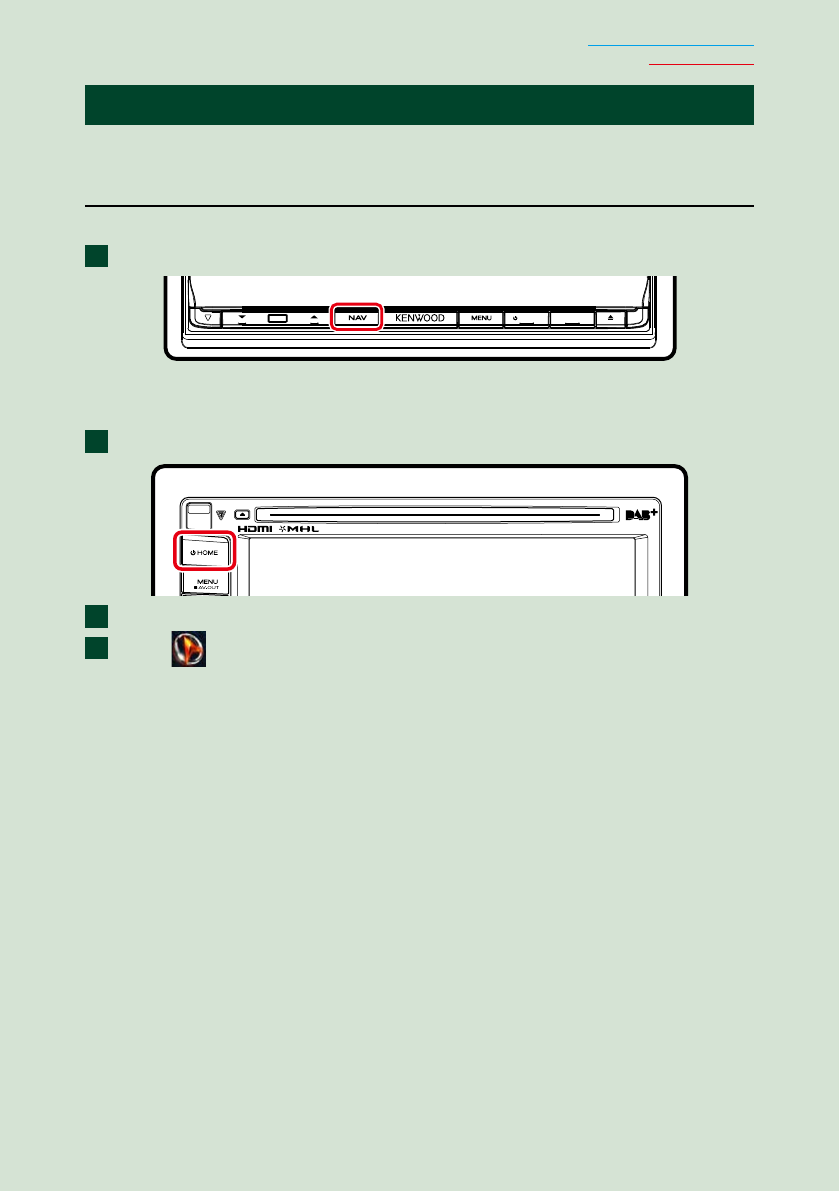
29
Terug naar beginpagina
Basisbediening
ñ
De navigatiefunctie (DNN9250DAB/ DNN6250DAB)
Raadpleeg de gebruiksaanwijzing van het navigatiesysteem voor details over de
navigatiefunctie.
Het navigatiescherm weergeven
DNN9250DAB
Druk de knop <NAV> in.
HOME 6
Het navigatiescherm wordt weergegeven.
DNN6250DAB
Druk op de knop <HOME>.
Selecteer het Bronselectiescherm.
Raak [ NAV] aan.
Het navigatiescherm wordt weergegeven.
1
1
2
3

30
Terug naar beginpagina
Basisbediening
De audio regelen in het
navigatiescherm
U kunt de audiobronnen regelen terwijl het
navigatiescherm wordt weergegeven.
Daarnaast kunt de navigatiegegevens
bekijken, als het bronregelscherm wordt
weergegeven.
Raak de informatiebalk aan.
Het navigatiescherm met audiogegevens
wordt weergegeven.
Raak in het navigatiescherm [ ]
of [ ] aan.
Als dit vlak wordt aangeraakt, wordt het
audioscherm weergegeven.
: Geeft de navigatie- en
bedieningstoetsen van de huidige bron
weer.
: Geeft het navigatiescherm en het
betreffende video-afspeelscherm weer.
OPMERKING
• Het scherm verandert van afspeelscherm in
cameraweergave en vice versa telkens als het
weergavevlak wordt aangeraakt.
• Als het bronpictogram onderaan het scherm
wordt aangeraakt, wordt het audioscherm
volledig weergegeven.
• Streaming Video en AUPEO! speelt alleen muziek.
U kunt dit niet regelen en video bekijken.
ö Terugkeren naar het volledige
navigatiescherm:
Raak [ ] aan.
OPMERKING
• Raadpleeg voor details over de bedieningstoetsen
de instructies in de betreffende secties.
1
2
Produktspecifikationer
| Varumärke: | Kenwood |
| Kategori: | Multimedia |
| Modell: | DNN6250DAB |
| Färg på produkten: | Wit |
| Inbyggd display: | Ja |
| Bredd: | 85 mm |
| Djup: | 17 mm |
| Höjd: | 134 mm |
| Kraftkälla: | Batterij/Accu |
| Larmfunktion: | Ja |
| Inkluderar batteri: | Nee |
| Klockfunktion: | Ja |
| Färgskärm: | Nee |
| Mätfunktioner: | Indoor thermometer, Outdoor thermometer |
| Meetfunktions trendvisning: | Thermometer |
| Mottagare mått (B x D x H): | 40 x 27 x 104 mm |
| Wifi: | Nee |
| Batterityp: | AA Mignon LR06 |
| Antal batterier (mottagare): | 2 |
| Antal batterier (sensor): | 2 |
Behöver du hjälp?
Om du behöver hjälp med Kenwood DNN6250DAB ställ en fråga nedan och andra användare kommer att svara dig
Multimedia Kenwood Manualer

24 Oktober 2024

21 Juli 2024

20 Juli 2024

18 Juli 2024

18 Juli 2024

18 Juli 2024

18 Juli 2024

17 Juli 2024

17 Juli 2024

17 Juli 2024
Multimedia Manualer
- Multimedia Ford
- Multimedia JVC
- Multimedia Opel
- Multimedia Pioneer
- Multimedia Audi
- Multimedia Renkforce
- Multimedia Skoda
- Multimedia Kia
- Multimedia Maginon
- Multimedia Mitsubishi
- Multimedia Xomax
- Multimedia Marquant
- Multimedia Toyota
- Multimedia Envivo
- Multimedia Audiovox
- Multimedia Dual
- Multimedia Auna
- Multimedia Tokai
- Multimedia JL Audio
- Multimedia Mazda
- Multimedia Autovision
- Multimedia Lanzar
- Multimedia Zenec
- Multimedia Saab
- Multimedia VDO Dayton
- Multimedia Macrom
- Multimedia Harley Davidson
- Multimedia Phonocar
- Multimedia Bullit
- Multimedia Eonon
- Multimedia Mercedes
- Multimedia Truckmate
- Multimedia Super
- Multimedia ESX - Car Media Systems
- Multimedia Eurologics
Nyaste Multimedia Manualer

27 Oktober 2024

24 Oktober 2024

20 Oktober 2024

19 Oktober 2024

18 Oktober 2024

5 Oktober 2024

5 Oktober 2024

22 September 2024

21 September 2024

20 September 2024

